SHOPPING GUIDE
- お買い物ガイド -
ご注文について
ご注文の方法
STEP1 商品を決める
お好みの商品をお選びください。
検索窓をご活用頂くと、よりお好みの商品にたどり着きやすくなります。
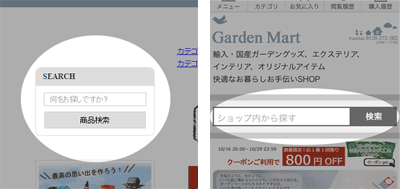
STEP2 商品を買い物かごに入れる
ご希望の商品が決まりましたら、買い物かごに入れます。
①カラーや、形状等の指定がある場合は、先にチェックを入れ、選択してください。
②その他、当店指定の選択項目がある場合は、プルダウンより選択してください。
③数量を指定し、最後に「買い物かごに入れる」というボタンを押します。

【 ポイント 】
色・サイズなどの指定はこの段階で!
色やサイズを選択する商品では「買い物かごに入れる」ボタンを押す前に指定をしておく必要があります。
表やプルダウンのついている商品ページでは忘れずに確認するようにしましょう。
STEP3 商品を決定し、購入手続きに進む
買い物かごに入っている商品が、一覧としてご覧いただけます。
ご希望の商品がすべて買い物かごに入っていること、 商品や、色、数量等にお間違いがないかをご確認ください。
「ご購入手続き」のボタンを押し、ご購入手続きにお進みください。
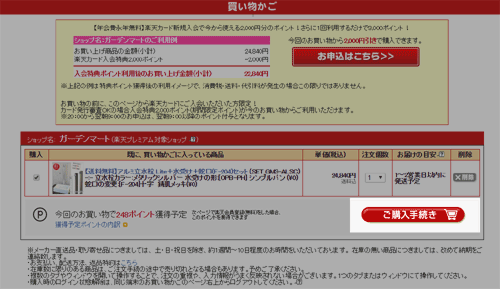
STEP4 注文者情報を入力する
①楽天会員様の場合
ユーザIDとパスワードをご入力いただき、「次へ」を押します。
②楽天非会員様の場合
ご注文者様の、必要な情報をご入力ください。
全てのご入力が終わりましたら、「次へ」を押します。
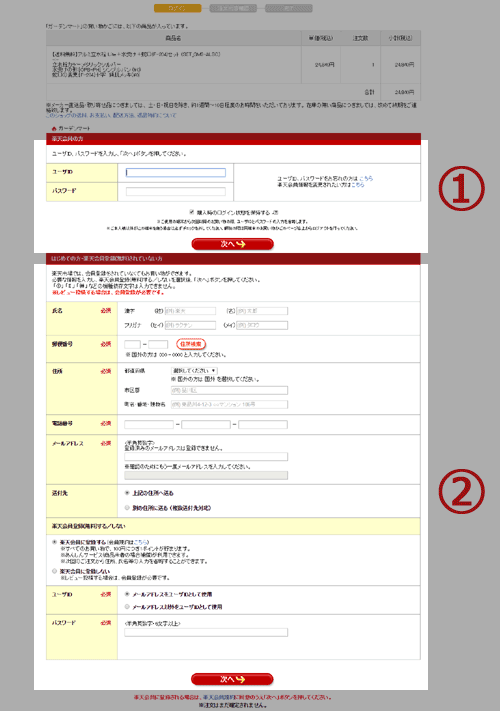
STEP5 注文に関する各種指定をする
①お支払い方法をご選択をご選択ください。
※詳しくは、お支払いについて をご確認ください。
②配送方法をご指定ください。
※ご注文商品によりましては、ご希望にお応え出来かねる場合がございます。
※詳しくは、配送便について。 をご確認ください。
③ご希望のお届け日時をご指定ください。
※お届け先や、ご注文商品によりましては、ご希望にお応え出来かねる場合がございます。
予めご了承ください。
※詳しくは、お届け日時を指定する。 をご確認ください。
④その他、緊急ご連絡先や、当店へのご要望がございましたら、お書き添えください。
また、納品書、領収書をご入り用の場合は、納品書・領収書の各項目チェックをお入れください。
領収書に関しましては、宛名や但し書きをご指示ください。
※詳しくは、納品書・領収書について。 をご確認ください。
全てのご入力が終わりましたら、「次へ」を押してください。
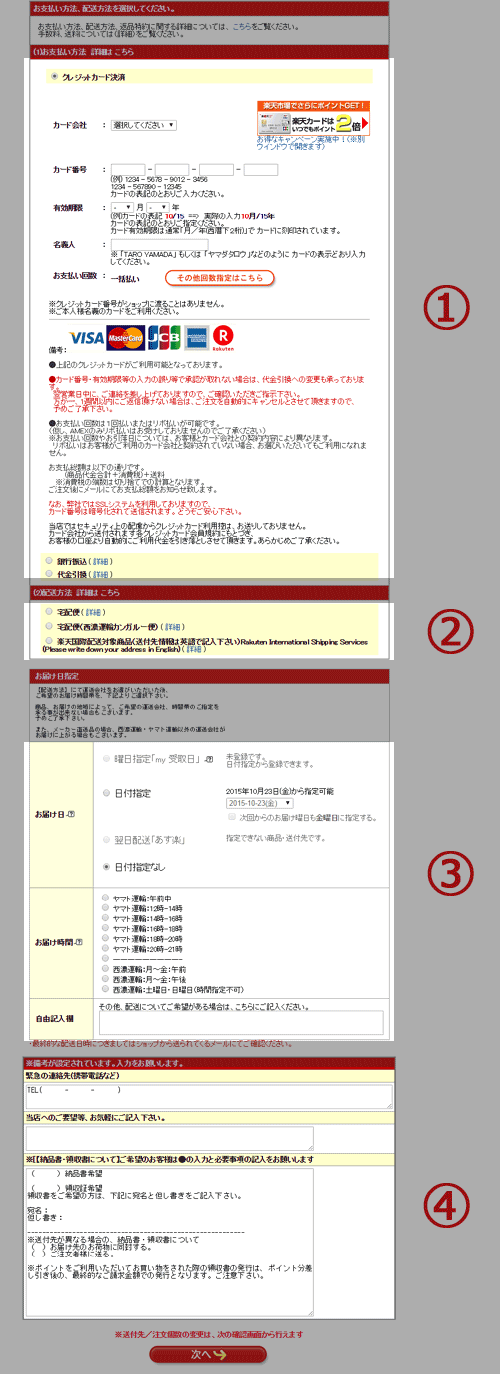
STEP6 注文を確定する
お手数ですが、今一度ご注文内容をご確認ください。
最後に、「注文を確定する」を押し、ご注文を確定してください。
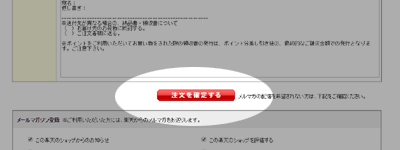
ポイントを貯める・使う
【楽天スーパーポイント】
楽天会員にご登録いただいていると、お買い物等をすることでその金額に応じ、ポイントを貯めることができます。
> 楽天会員に登録する(無料)
また、貯まったポイントがご利用可能になると、次回のお買い物から「1ポイント=1円」としてご利用が可能となります。
※詳しくは、楽天スーパーポイントとは(楽天ポイントクラブ) をご確認ください。
Point! ご注文時に、ポイントを「利用する」か「利用しない」かをご選択ください。
楽天会員にご登録いただき、ポイントを保有されている場合は、ご注文手続き STEP5 注文に関する各種指定をする にて、ポイントのご利用の有無をご選択いただけます。
貯まったポイントをご利用になられる場合は、「ポイントを利用する」にチェックを、ポイントをさらに貯める場合は、「ポイントを利用しない」にチェックをお入れください。

※期間限定のポイントもございます。ポイントの明細に関しまして、楽天ポイントクラブ で現在のポイント状況をご確認いただくことをお勧めいたします。
クーポンを使う
【RaCoupon(ラ・クーポン)】
楽天では、Webやメールマガジン等、さまざまところで、お買い物がお得になるクーポンを配布しています。
「定額値引き」「定率値引き」「ショップ限定」「商品限定」「数量限定」「期間限定」等々、その種類はさまざまです。
クーポンを獲得したら、お買い物時にご提示していただき、ぜひご活用ください。
※詳しくは、RaCoupon(ラ・クーポン) または Racoupon(ラ・クーポン)ガイド をご確認ください。
Point! ご注文時に、利用するクーポンをご指定ください。
利用可能なクーポンをお持ちの場合は、ご注文手続き STEP5 注文に関する各種指定をする にて、クーポンご利用の有無をご指定いただけます。
お持ちのクーポンをご利用になられる場合は、「クーポンを利用する」にチェックを、クーポンをご利用になられない場合は、「クーポンを利用しない」にチェックをお入れください。
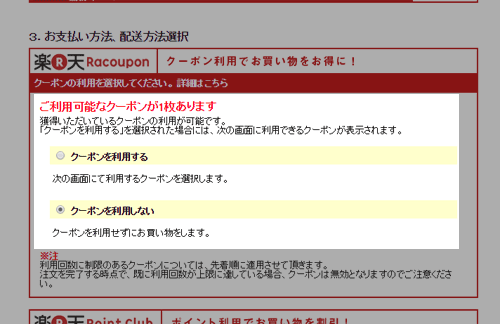
「次へ」を押してお進みいただくと、クーポンをお選びいただくページに移行します。
クーポンをお選びいただき、「このクーポンを使う」ボタンを押し、ご利用を希望するクーポンをご指定ください。

※期間限定のクーポンもございます。クーポンの明細に関しまして、myクーポン で現在お持ちのクーポン情報をご確認いただくことをお勧めいたします。
【 重要 】
・送料や代金引換手数料につきましては、クーポン適用外となります。
・クーポンご利用対象になるのは、クーポンを利用して注文を確定した商品のみとなります。
お取り置き分、追加注文分でのご利用はご遠慮いただいております。
・ガーデンマート取り扱いの、立水栓の同時購入割引の蛇口など、当店で金額を訂正するオプション品につきましては、 クーポン割引対象外となっております。
ご注文内容を確認する
ご注文確認後にガーデンマートからお客様にお送りする、【ご注文受付確認メール】をご確認ください。
sub: ○○○様 ご注文ありがとうございます。
ご注文の内容を確認したいとき、配送状況を確認したいとき、レビューを投稿したいとき、もう一度購入したいとき等々、ご注文いただいた内容を楽天ページ上でもご確認いただけます。
楽天ページの上部右にある「購入履歴」を押すと、今までのご購入履歴を確認することが出来ます。
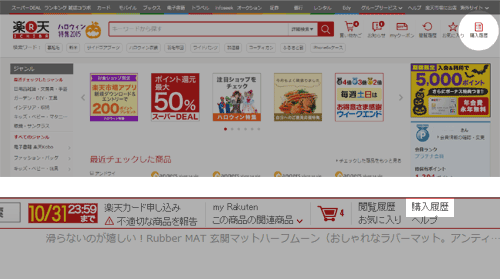
また、my Rakuten(マイ・楽天)からもご購入履歴をご覧いただけます。

なお、my Rakuten(マイ・楽天)では、お客様のご登録内容の確認・変更や、買い物かごの中身、閲覧履歴、お持ちのポイントやクーポン情報等、楽天でのお客様の情報をご確認いただけます。
ご注文の変更・キャンセルをする
ご注文後の変更や追加、キャンセルをご希望の場合は、当店からのメールでご案内する発送予定日の朝8時までに、当店にご連絡下さいますよう、お願い申し上げます。
gmart_8@shop.rakuten.co.jp
0120-272-382
受付時間 9:00~17:00
(平日昼12~13時、土・日・祝・長期休暇は終日、ご対応出来かねます。)
※発送手配が完了している商品や、商品の発送が完了した商品につきましては、ご注文の変更や追加、キャンセルを承ることが出来かねます。予めご了承ください。
※在庫切れの場合、数量や色の変更を承ることが出来かねます。
ご注文者様とお届け先が異なる
ご注文手続きにて、お届け先をご指定ください。
①「新しい送付先に送る」
現在ご登録いただいている送付先とは別に、新たな送付先を追加いただけます。
②「送付先を変更する」
現在ご登録いただいている送付先情報の変更が可能となります。
③「複数送付先に送る」
今回ご注文の商品を複数の送付先にお届けする場合にご指定ください。
ご希望の送付先の「送付する」の項目にチェックを入れ、
お送りする数量をお選びください。
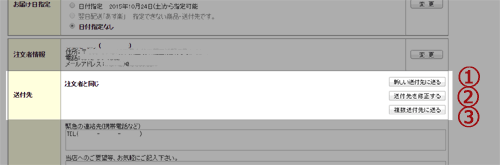
また、ご注文後にお届け先のご変更をご希望の場合は、当店からのメールでご案内する発送予定日の朝8時までに、当店にご連絡下さいますよう、お願い申し上げます。
gmart_8@shop.rakuten.co.jp
0120-272-382
受付時間 9:00~17:00
(平日昼12~13時、土・日・祝・長期休暇は終日、ご対応出来かねます。)
※発送手配が完了している商品や、商品の発送が完了した商品につきましては、お届け先の変更を承ることが出来かねる場合がございます。予めご了承ください。